|CAD打开图纸后,提示缺少参照文件怎么办?教你一招秒解决
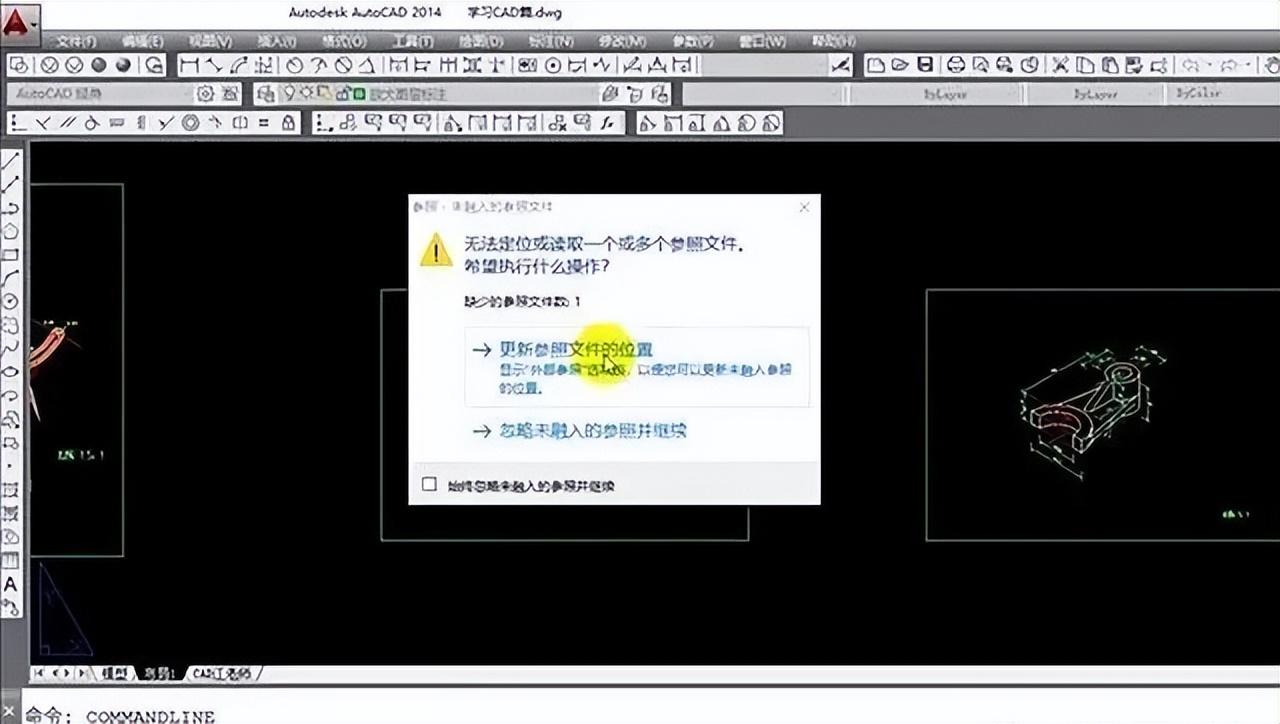
文章图片
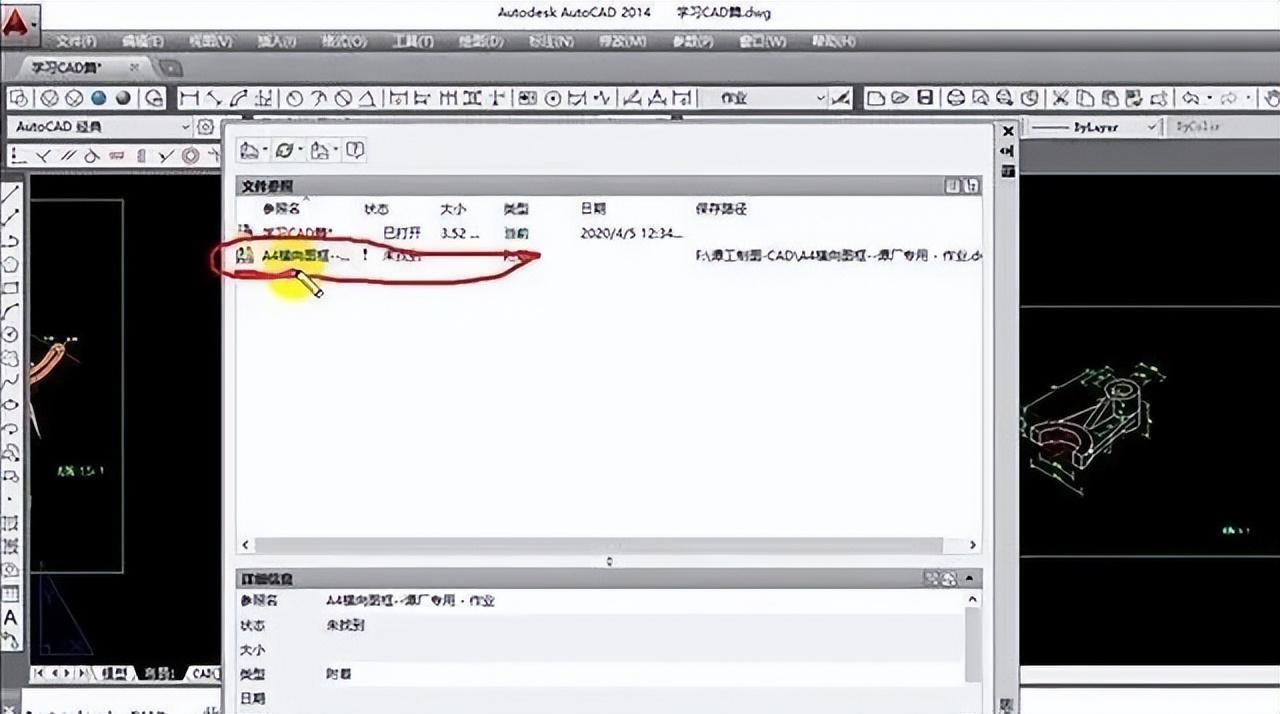
文章图片
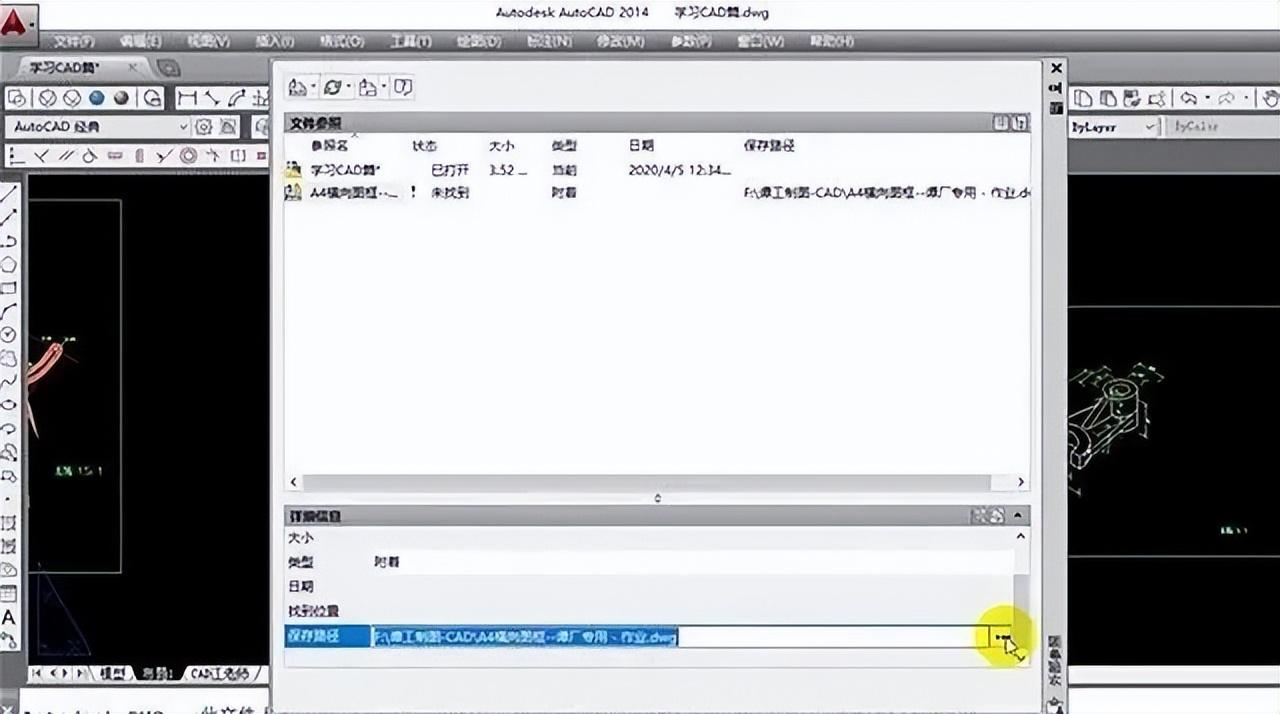
文章图片
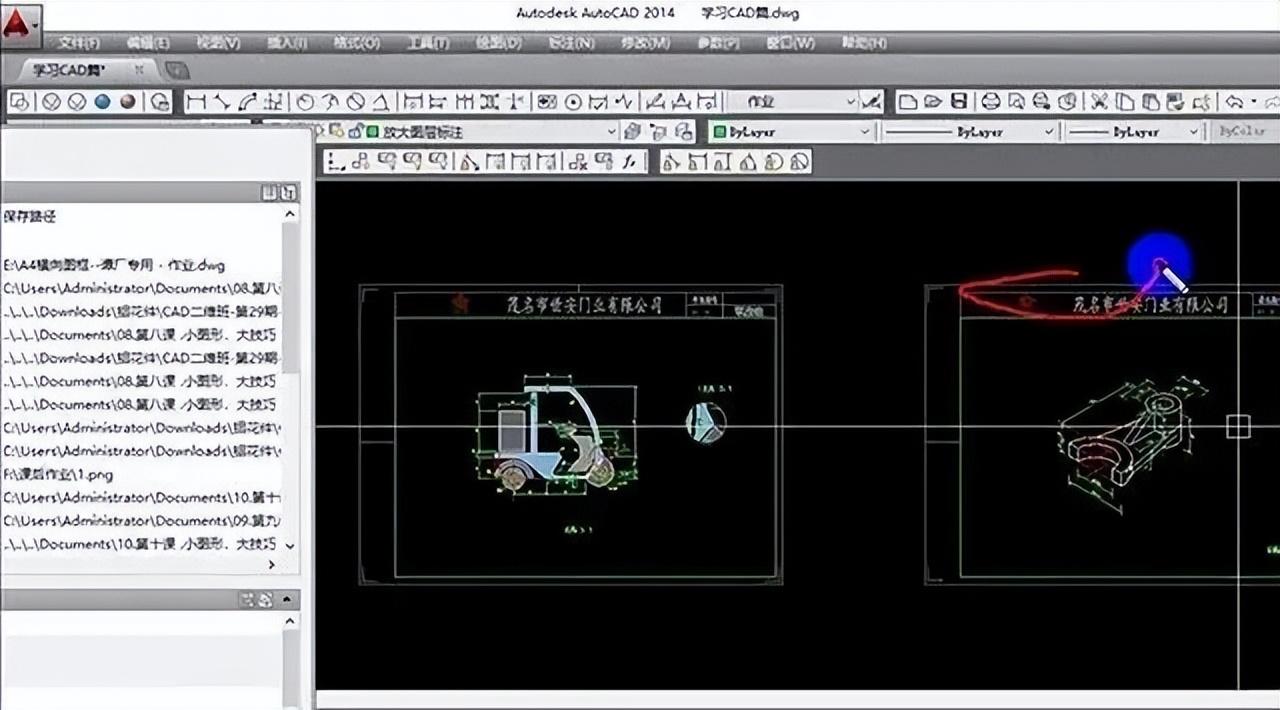
最近有一份CAD图纸 , 用CAD打开之后 , 弹出了一个提示:表示缺少参照文件 。
【|CAD打开图纸后,提示缺少参照文件怎么办?教你一招秒解决】相信大家打开别人给你发送的CAD图纸的时候 , 也可能碰到过这种现象 , 那么如何去解决呢?下面的方法供大家参考 , 如小伙伴们有更好的方法 , 欢迎留言!
解决方法:
1、我们直接去点击这个【更新参照文件的位置】 , 然后将出现一个弹窗提示 , 会告诉你它缺少了这样一个图纸 。
2、那么你必须找到这个图纸 , 不然的话你打开之后 , 它会缺少一部分东西 。 如果你没有这个文件 , 就找这个图是谁的 , 找他要一份 。
3、从上方选中这个文件之后 , 在下方滑动到底部 , 找到【保存路径】 , 点击选中这个路径 , 在右边会有三个点 。
4、我们点一下这三个小黑点 , 从电脑中找到文件所在的位置 , 找到之后鼠标单击选中 , 然后点击【打开】 。
5、那么这个时候回到CAD中 , 图纸就会出现缺失的部分了 , 如果没有这个文档 , 一定要找他去要这个文档 。
下次大家用CAD打开图纸之后 , 弹出提示缺少参照文件 , 用上面这招来解决吧 。
- 华为|重大突破!机器人绘图通过官方审查!号称3~7天交付全套图纸!
- 联想|格局打开!联想陈劲内涵卢伟冰到处怼竞品,称更希望市场共荣复兴
- 格局打开!联想陈劲内涵卢伟冰到处怼竞品,称更希望市场共荣复兴
- 新版红绿灯,都来吐槽吧!
- 很多经常网络购物的朋友都会遇到下面这个问题:打开电商APP后|淘宝、京东、拼多多如何关闭个性化广告?
- 阿里巴巴|05年湖南小伙参加阿里面试, 打开电脑操作3分钟, 马云给出500万年薪
- iPad|iPad2022CAD渲染图曝光:搭载A14芯片,结构迎来大升级
- 智能手机|难怪你的手机打电话时声音会很小,原来是这3个功能没打开
- iPad|苹果新iPad 10平板外形CAD设计曝光:还是原来的味道
- 本文转自:新民网图说:即时零售成为快节奏的都市人尤其是“打工人”过节的重要打开方式 采访...|小时达解救“送礼拖延症”七夕礼盒套装销售额环比
